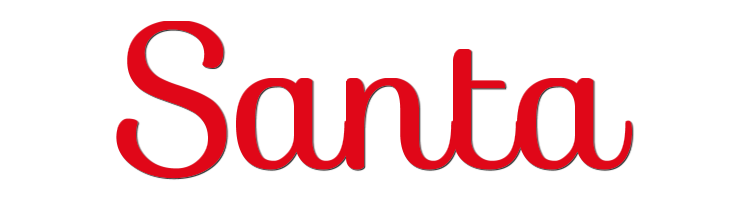

Deze les is gemaakt met PSPX9
Maar is goed te maken met andere versies .
© by SvC-Design
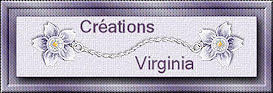
Materialen Download :
Here
******************************************************************
Materialen :
deco_01_santa.pspimage
deco_02_santa.pspimage
deco_etoiles.pspimage
deco_fond.pspimage
deco03.pspimage
santa_vir.pspimage
sel_01_santa_vir.PspSelection
sel_02_santa_vir.PspSelection
sel_03_santa_vir.PspSelection
texte_Joyeux_Noel.pspimage
White-Christmas-Molemina-Scrap-cluster-2.pspimage
******************************************************************
Filters:
Filter - Mehdi - WavyLab 1.1
Filter - Filters Unlimited 2.0 - Toadies - Plain Mosaic Blur
Filter - Filters Unlimited 2.0 - VM Extravaganza - Picture in a Picture
filter - Carolaine & Sensitty - CS DLines
filter - Filters Unlimited 2.0 - Toadies - Sucking Toad Bevel I
filter Unlimited 2.0 - [AFS Import] - Sqborder 2
Filter - Len K Landsiteofwonders - Len K - Mayra
Filter - Richard Rosenman – Solid border
filtro - Mura's Meister – perspective tiling
filter - AAA Frames – Foto Frame
******************************************************************
Kleurenpallet:
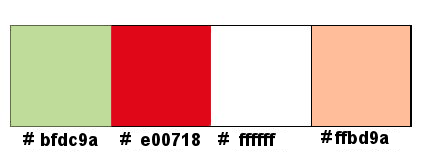
******************************************************************
Werkwijze
Bij gebruik van andere tubes en kleuren, kan de mengmodus en/of laagdekking verschillen
******************************************************************
Algemene voorbereidingen :
Installeer eerst je filters voor je PSP opent !!
Maskers : opslaan in je maskerfolder in PSP, tenzij anders vermeld
Textuur & Patroon : opslaan in je textuurfolder in PSP
Selecties : opslaan in je map Selecties in PSP
Open je tubes in PSP
******************************************************************
We gaan beginnen Veel plezier!
Denk eraan om je werk regelmatig op te slaan
******************************************************************
Zet je voorgrondkleur op:#bfdc9a
Zet je achtergrondkleur op :#e00718
1.
Open een nieuwe transparente afbeelding van925 x 600px
Filter - Mehdi - WavyLab 1.1
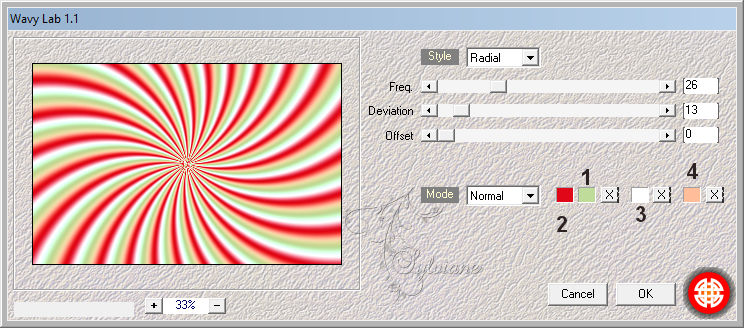
(Kies kleur 4 in harmonie met uw keuze van buis en vergeet niet om de referentie te noteren)
Opmerking: kleur 04 kan in harmonie met je hoofdbuis.
Filter - Filters Unlimited 2.0 - Toadies - Plain Mosaic Blur
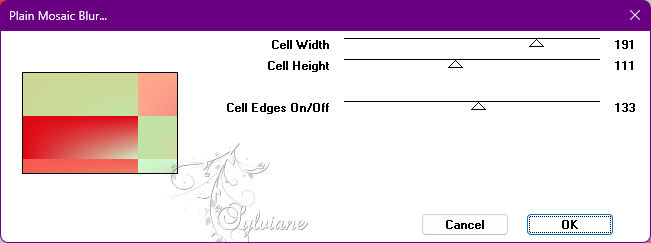
2.
Lagen - Dupliceren
Afbeelding – Formaat wijzigen – 50%
Filter - Filters Unlimited 2.0 - VM Extravaganza - Picture in a Picture
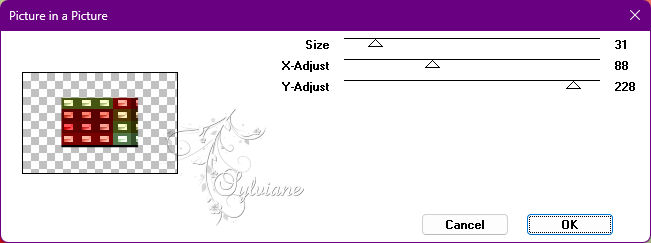
Opmerking: Als u niet hetzelfde resultaat krijgt als ik, pas het VM Extravaganza-filter direct toe, in buiten Filters Unlimited.
3.
Lagen - Dupliceren
Afbeelding – Vrij Roteren
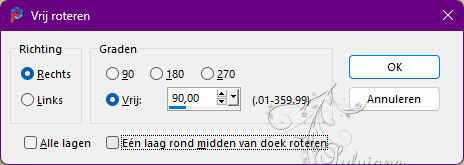
Effecten – reflectie effecten – roterende spiegel
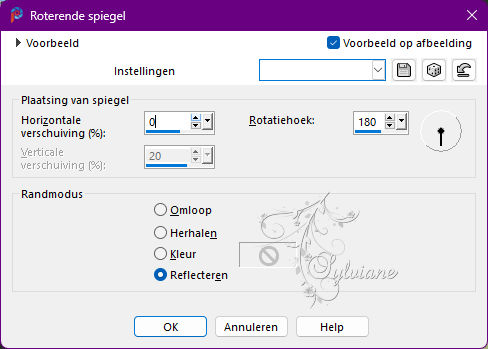
Effecten - Geometrische effecten - Cirkel
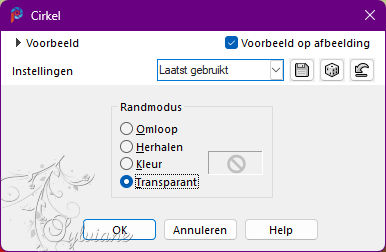
Bewerken - Cirkel herhalen
Effecten – reflectie effecten – roterende spiegel
In-memory configuratie, maar verander de hoek van rotatie bij 90
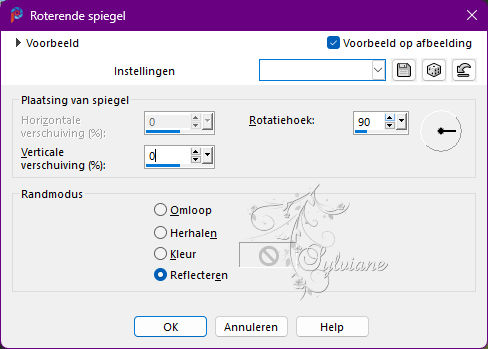
Je moet Heb dit:
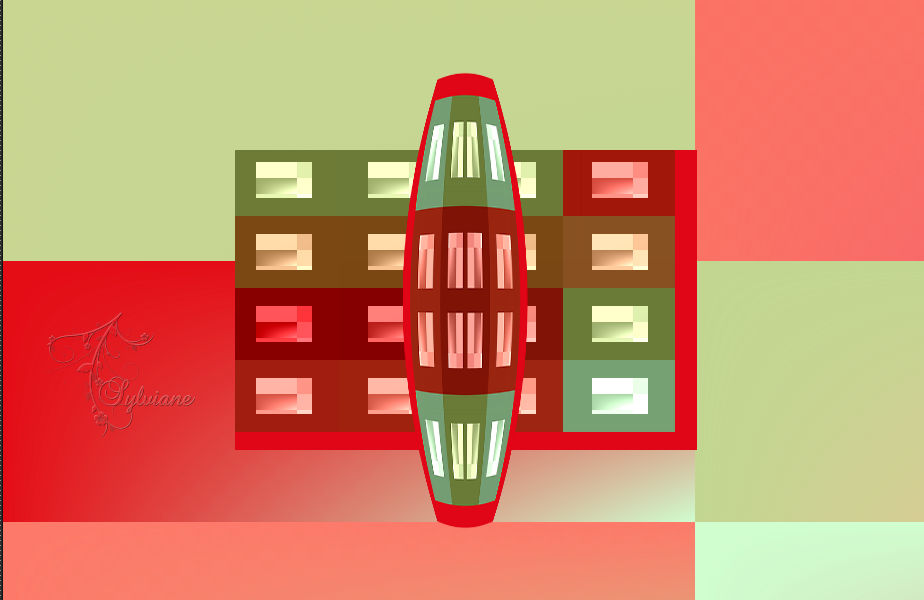
4.
Effecten – Afbeeldingeffecten – Verschuiving
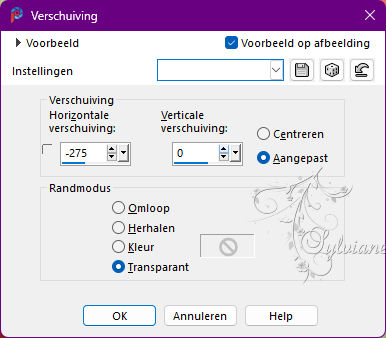
filter - Carolaine & Sensitty - CS DLines - standaard
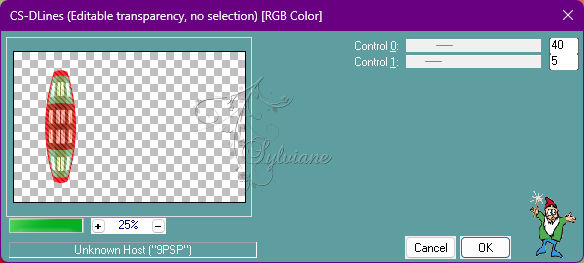
5.
Lagen - Dupliceren
Afbeelding – Spiegelen – horizontaal spiegelen
Effecten – Afbeeldingeffecten – Verschuiving
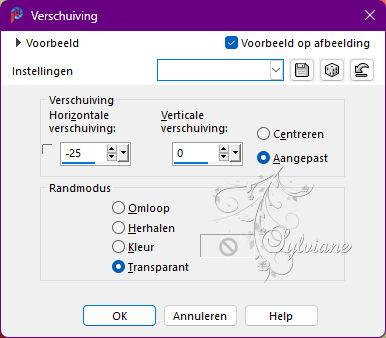
Lagen – Samenvoegen – Omlaag Samenvoegen
Effecten – 3D effecten – Slagschaduw
3 /-8 / 40 /55 / Kleur = #000000
Stap 6
zet je actergrondkleur op #FFFFFF
Lineaire stijl - Hoek = 45 - Herhalingen = 3 - Omkeren = niet aangevinkt
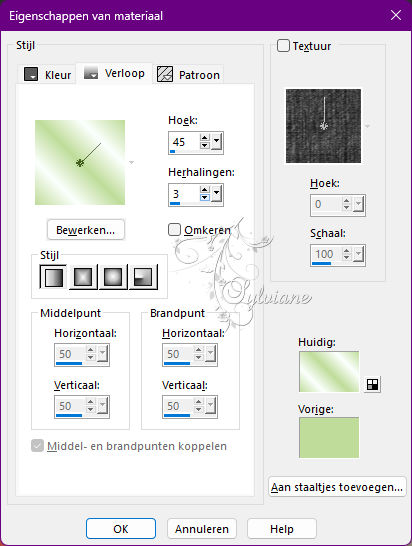
Activeer Raster 1
Lagen – Nieuwe Rasterlaag
Selectie – Selectie Laden/Opslaan – Selectie Laden vanaf schijf – sel_01_santa_vir.PspSelection
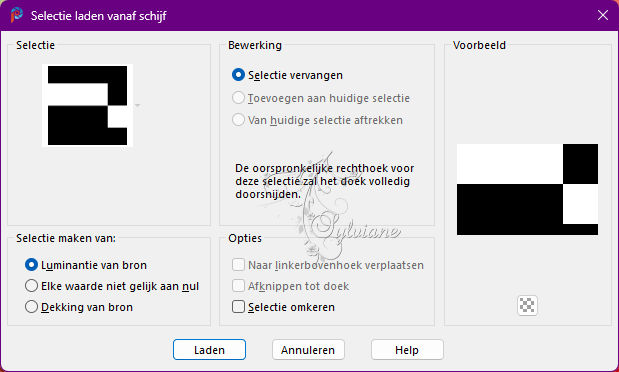
Vul met verloop
(Selectie behouden)
7.
Effecten - textuureffecten - mozaïek-glas
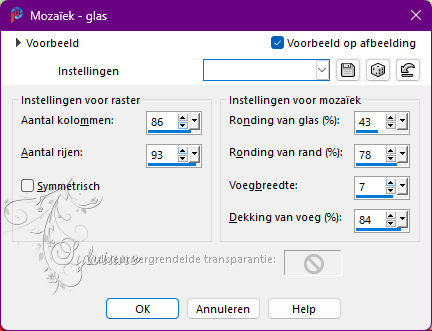
Effecten - Randeffecten - Accentueren
filter - Filters Unlimited 2.0 - Toadies - Sucking Toad Bevel I -
standaard
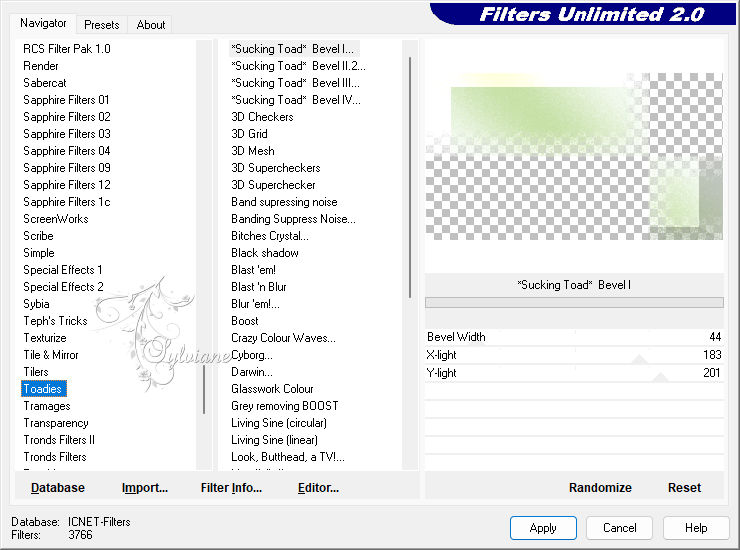
Effecten – Textuureffecten – Lamellen
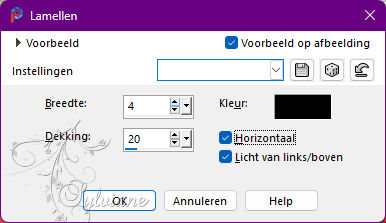
Selecties – niets selecteren
Je moet Heb dit:
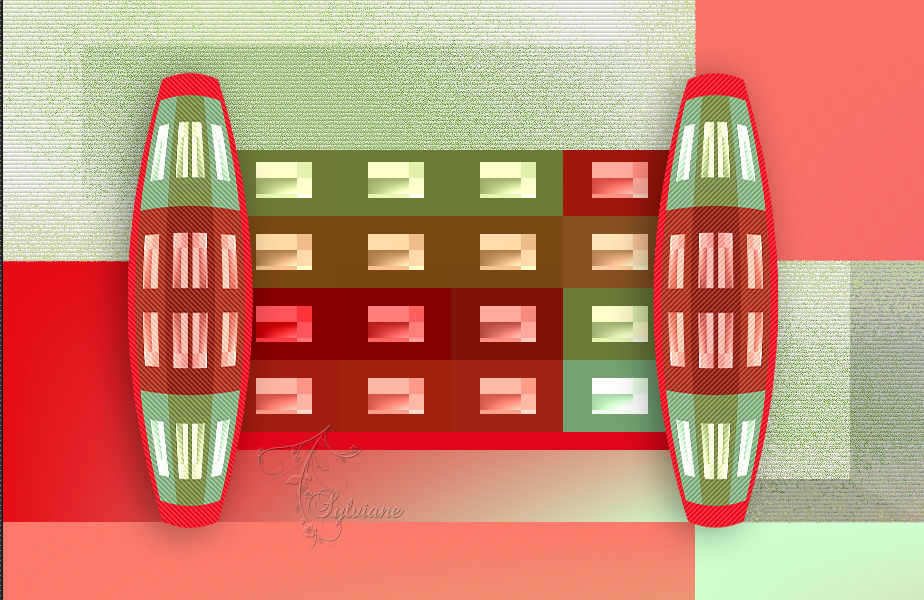
8.
activeer rasterlaag 1
Selectie – Selectie Laden/Opslaan – Selectie Laden vanaf schijf – sel_02_santa_vir.PspSelection
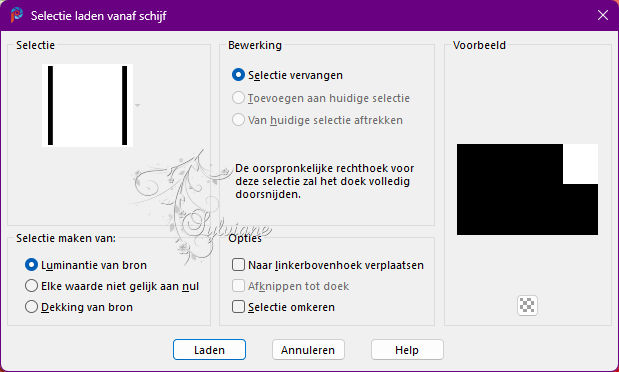
Selectie – Laag maken van een Selectie
Selecties – niets selecteren
9.
filter Unlimited 2.0 - [AFS Import] - Sqborder 2 - standaard
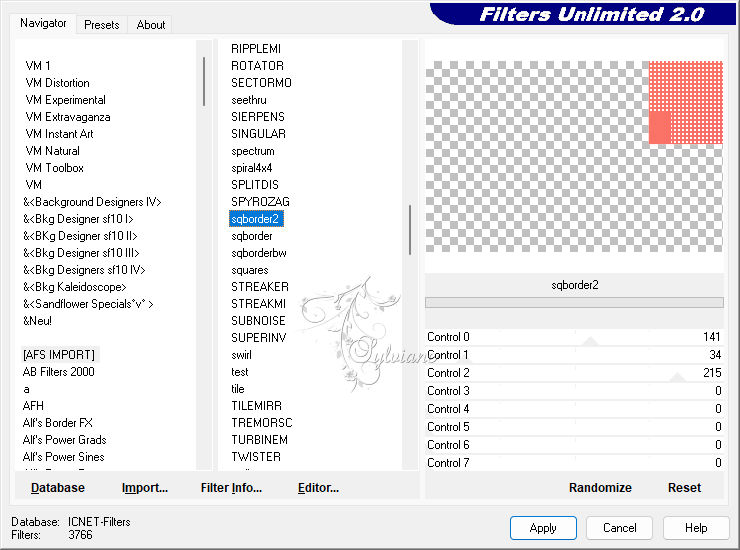
Effecten – Vervormingseffecten – Wind
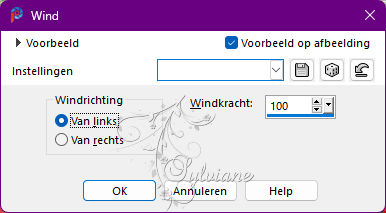
Mengmodus: Luminatie (oud)
Effecten – 3D effecten – Slagschaduw
3 /-8 / 40 /55 / Kleur = #000000
10.
zet je actergrondkleur op :#e00718
Activeer Kopie van Raster 1
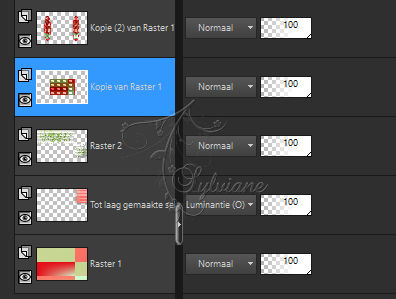
Filter - Len K Landsiteofwonders - Len K - Mayra
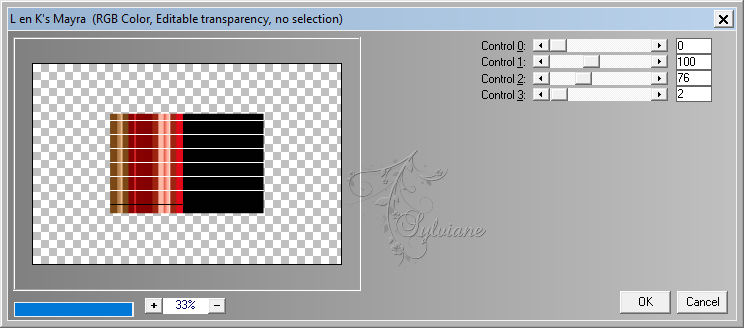
11.
Selecties – alles selecteren
Selectie – Zwevend
Selectie – Niet-Zwevend
Filter - Richard Rosenman – Solid border
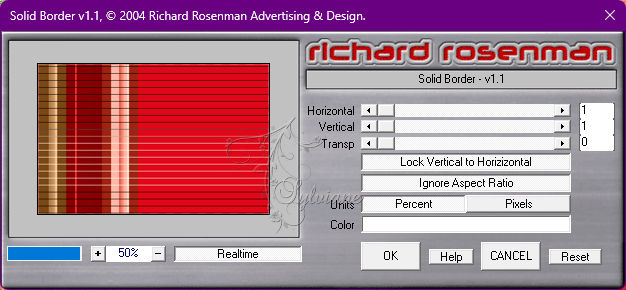
Effecten – 3D effecten – Slagschaduw
3 / 0 / 40 / 55 - Kleur = #000000
Selecties – niets selecteren
12.
Blijf op deze laag
Open deco_fond.pspimage
Bewerken - kopiëren
naar uw tag
Bewerken - Plakken als een nieuwe laag.
(De laag is goed geplaatst)
Je moet dit hebben:
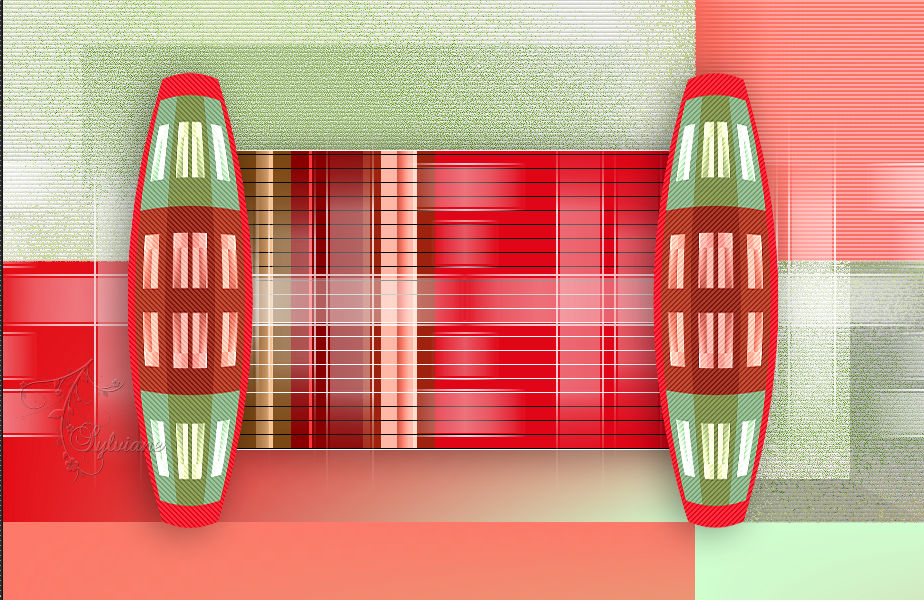
13.
activeer Kopie (2) van Raster 1
Bewerken – kopieren speciaal – samengevoegd Kopieren
Activeer Raster 1
Bewerken - Plakken als nieuwe laag
(we zien niets, het is normaal)
14.
filtro - Mura's Meister – perspective tiling
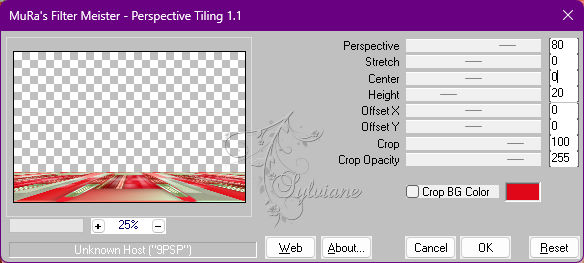
Effecten – 3D effecten – Slagschaduw
-3 /8 / 40 / 55 - Kleur: #000000
Lagen - samenvoegen – alle lagen samenvoegen
15.
Afbeelding – Randen Toevoegen – Symmetrisch - 1 Pixel – Kleur:#000000
Afbeelding – Randen Toevoegen – Symmetrisch - 6 Pixel – Kleur:#FFFFFF
Afbeelding – Randen Toevoegen – Symmetrisch - 2 Pixels – Kleur:#e0071
16.
voorgrondkleur :#ffbd9a
Achtergrondkleur : #FFFFFF
maak een linearverloop
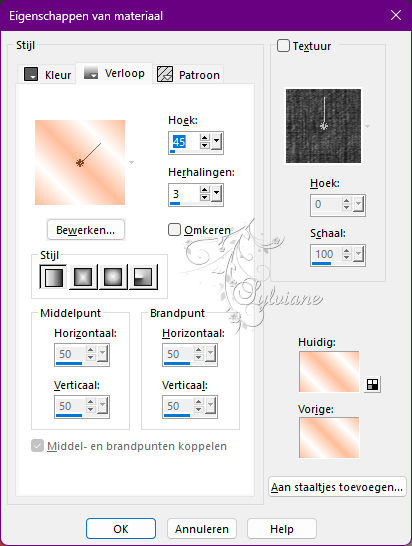
Afbeelding – Randen Toevoegen – Symmetrisch – 50px – kleur:#FFFFFF
17.
activeer de toverstaf

Selecteer de witte rand van 50 pixels.
Vul met verloop
(houd de selectie)
18.
Lagen - Dupliceren
op achtergrond kopieerlaag
effecten – reflectieeffecten – patroon
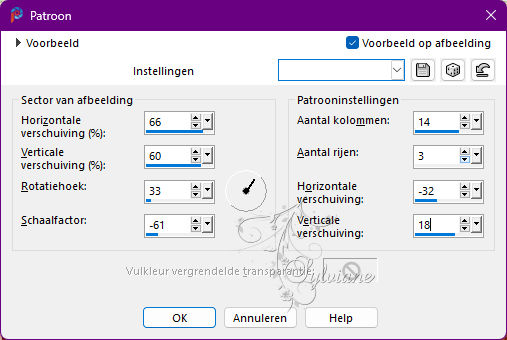
Selecties – niets selecteren
19.
Selectie – Selectie Laden/Opslaan – Selectie Laden vanaf schijf – sel_03_santa_vir.PspSelection
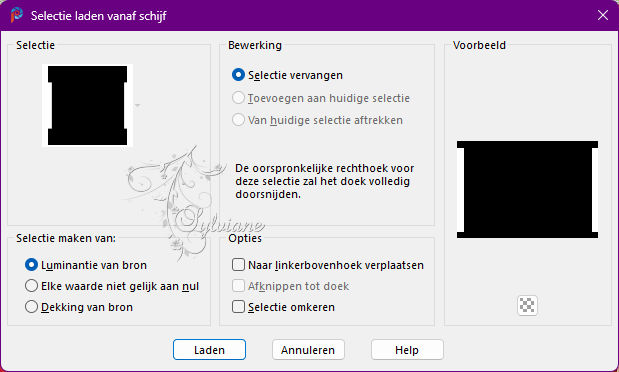
Druk op de knop "Delete" toets op uw toetsenbord.
Behoud de selectie
20.
Plaats jezelf op de onderste laag ( = Achtergrond)
Effecten – Textuureffecten – Lamellen
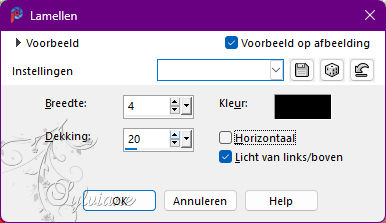
Selecties - Niets selecteren
Lagen – Samenvoegen – zichtbare lagen Samenvoegen
result:

21.
Selecties – alles selecteren
Selectie – wijzigen – inkrimpen – 50px
Effecten – 3D effecten – Slagschaduw
0 /0 / 60 -/30 - Kleur :#000000
selecties – niets selecteren
22.
Afbeelding – Randen Toevoegen – Symmetrisch – 1px – kleur:#000000
Afbeelding – Randen Toevoegen – Symmetrisch – 30px – kleur:#FFFFFF
Activeer toverstaf
Selecteer witte rand van 30 pixels.
Vul met verloop
Selecties – niets selecteren
23.
filter - AAA Frames – Foto Frame
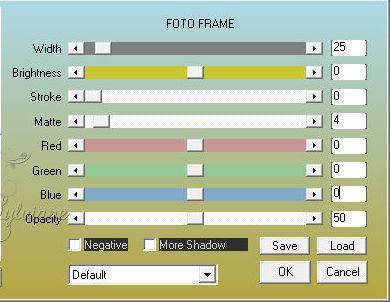
24.
Open White-Christmas-Molemina-Scrap-cluster-2.pspimage
Afbeelding - Formaat wijzigen - 45%
Bewerken - kopiëren
naar uw tag
Bewerken - Plakken als een nieuwe laag.
Activeer selectiegereedschap (Druk K op je toetsenbord)
en vul volgende parameters in :
Pos X : -4 – Pos Y : -12
Druk op M
25.
Lagen - Dupliceren
Afbeelding – Spiegelen – horizontaal spiegelen
Lagen – Samenvoegen – Omlaag Samenvoegen
Effecten – 3D effecten – Slagschaduw
2 / 3 / 50 / 30 - Kleur:#000000
26.
Open deco_01_santa.pspimage
Bewerken - kopiëren
naar uw tag
Bewerken - Plakken als een nieuwe laag.
Effecten – Afbeeldingeffecten – Verschuiving
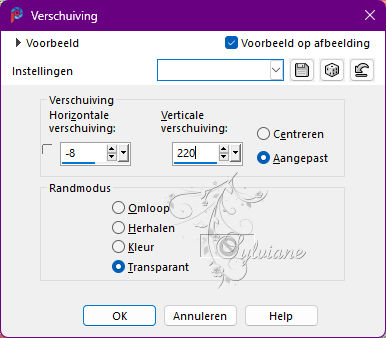
27.
Open deco_02_santa.pspimage
Bewerken - kopiëren
naar uw tag
Bewerken - Plakken als een nieuwe laag.
Activeer selectiegereedschap (Druk K op je toetsenbord)
en vul volgende parameters in :
Pos X : 196 – Pos Y : 308
Druk op M
28.
activeer Achtergrond
Open deco_etoiles.pspimage
Bewerken - kopiëren
naar uw tag
Bewerken - Plakken als een nieuwe laag.
Activeer selectiegereedschap (Druk K op je toetsenbord)
en vul volgende parameters in :
Pos X : 177 – Pos Y : 113
Druk op M
Effecten – 3D effecten – Slagschaduw
1 / 1 / 40 / 30 - Kleur:#000000
29.
activeer Raster 3
Open santa_vir.pspimage
Activeer de Raster 1
Bewerken - kopiëren
naar uw tag
Bewerken - Plakken als een nieuwe laag.
Activeer selectiegereedschap (Druk K op je toetsenbord)
en vul volgende parameters in :
Pos X : 380 – Pos Y : 170
Druk op M
30.
Lagen - Dupliceren
Activeer de laag eronder
Aanpassen – vervagen – gaussiaanse vervaging
Bereik: 30
mengmodus: Vermenigvuldigen
Activeer selectiegereedschap (Druk K op je toetsenbord)
en vul volgende parameters in :
Pos X : 307 – Pos Y : 66
Druk op M
31.
activeer bovenste stapellaag
Open texte_Joyeux_Noel.pspimage
Bewerken - kopiëren
naar uw tag
Bewerken - Plakken als een nieuwe laag.
Activeer selectiegereedschap (Druk K op je toetsenbord)
en vul volgende parameters in :
Pos X : 329 – Pos Y : 87
Druk op M
32.
Open deco03.pspimage
Bewerken - kopiëren
naar uw tag
Bewerken - Plakken als een nieuwe laag.
Activeer selectiegereedschap (Druk K op je toetsenbord)
en vul volgende parameters in :
Pos X : 23 – Pos Y : 660
Druk op M
(Opmerking: afhankelijk van uw keuze van de buis, verplaatsen deze laag naar beneden indien nodig)
Effecten – 3D effecten – Slagschaduw
2 / 3 /50 /30 - Kleur:#000000
33.
zet je watermerk erop
Als alles en goed plaats en past bij u
Lagen - samenvoegen – alle lagen samenvoegen
34.
Afbeelding – Randen Toevoegen – Symmetrisch - 1 Pixel – Kleur:#FFFFFF
35
Wijzig het formaat van uw tag naar 950 pixels breed
Aanpassen – scherpte – onscherp masker
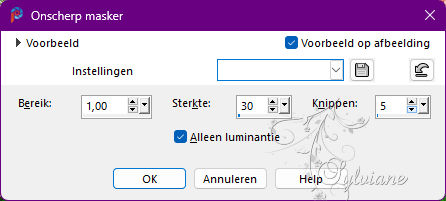
Opslaan als jpeg
Back
Copyright Translation 2022 by SvC-Design